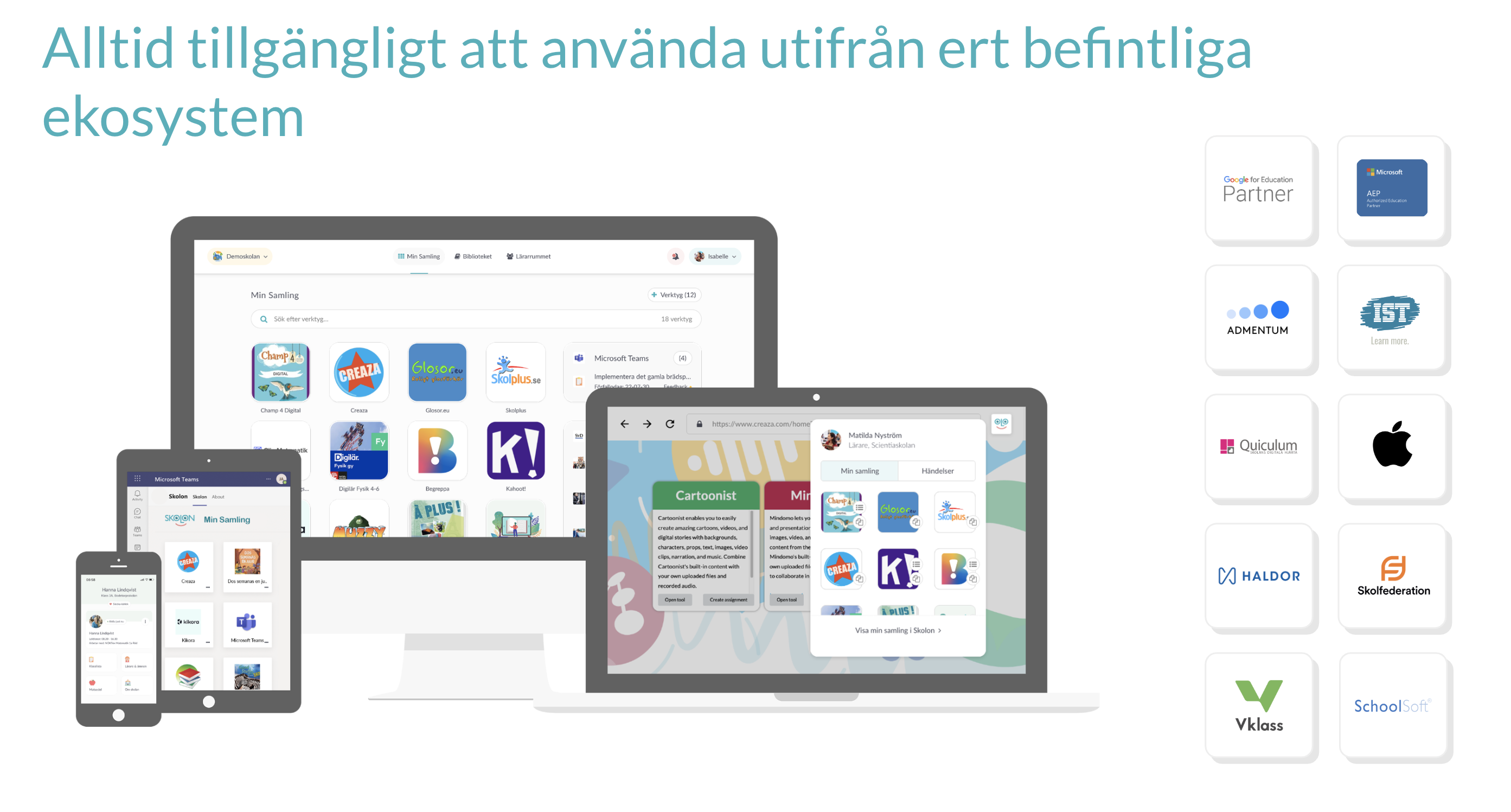
En väsentlig del av att skapa en bra användarupplevelse är att det finns en genomtänkt och enkel väg att nå Skolon, både för lärare och elever. Detta är vad vi på Skolon kallar för användarresan - det vill säga hur lärare och elever når sin samlingsplats i Skolon utifrån just er digitala skolmiljö.
Hur användarresan kommer att se ut hos just er kommun beror på hur er digitala skolmiljö ser ut. De viktigaste faktorerna i er digitala skolmiljö att ta hänsyn är:
1. Vilka digitala enheter som används (t ex iPads, Chromebooks, PC, Mac etc)
2. Vilken samverkansplattform som används (t ex Google Workspace eller Office 365)
3. Finns en gemensam lärplattform som används av lärare och/eller elever?
Digitala enheter
iPad
Använder ni iPad i verksamheten kan användare nå Skolon genom vår iOS-app eller genom att ni skapar ett WebClip. I Skolons iOS-app öppnas integrerade verktyg direkt i appen, utan att eleven slussas vidare till en webbsida.
Chromebook
Använder ni Chromebooks i verksamheten och använder samma inloggning till den som till Skolon rekommenderar vi att lägga er inloggningslänk som startsida för att användaren då får upp sin digitala skolbänk när denne öppnar sin Chromebook.
Till Chromebooks rekommenderar vi även att ni från Google admin-panelen ser till att användarna får tillgång till Skolons webbläsartillägg.
PC/Mac
Använder ni PC eller Mac i verksamheten och använder samma inloggning till den som till Skolon rekommenderar vi att lägga er inloggningslänk som startsida för att användaren då får upp sin digitala skolbänk när denne öppnar sin dator.
Till datorer rekommenderar vi även att ni, om möjligt, ser till att användarna får tillgång till Skolons webbläsartillägg som fungerar med både Google Chrome och Microsoft Edge.
Samarbetsplattformar
Microsoft Teams
Skolon finns som en plugin till Microsoft Teams, vilket gör det möjligt för användaren nå sin samling direkt i Teams på datorn. Där kan användaren starta verktyg och hitta djuplänkar. Använder ni dessutom Haldor finns även en app-picker för att som lärare infoga verktyg och djuplänkar från Skolon på ett enklare sätt.
Google Classroom
Använder ni Google Classroom och har kopplat på samma inloggning till Skolon kan lärare och elever arbeta sömlöst mellan Classroom och Skolon, där lärare kan använda webbläsartillägget för att hämta verktyg eller djuplänkar och dela med eleverna - som blir direkt inloggade när de klickar på lärarens delade innehåll.
Lärplattformar
I vissa lärplattformar finns en färdig integration till Skolon, till exempel genom vår Skolon-knapp, som även finns hos många av våra integrerade partners. Genom den ser användaren verktygen i sin samlingsplats och kan gå direkt till ett verktyg från knappen.
Skolon har även en app-picker som kan integreras i vissa lärplattformar, som ger möjlighet att infoga länkar till verktyg, eller djuplänkar direkt från Samlingen utan att behöva lämna lärplattformen.


 Svenska
Svenska